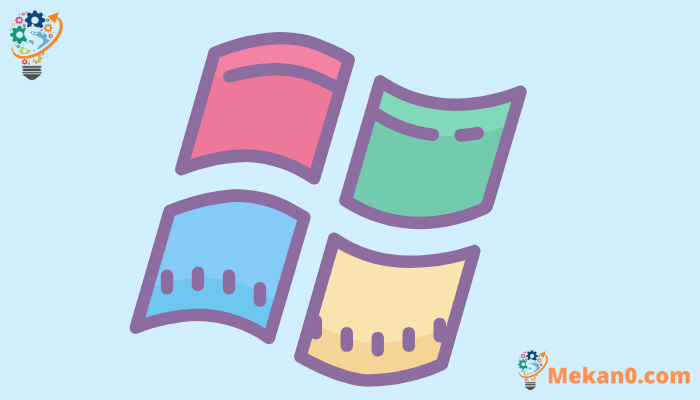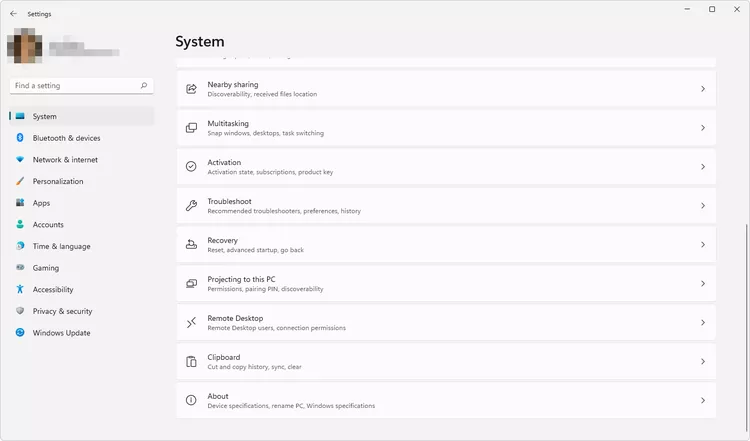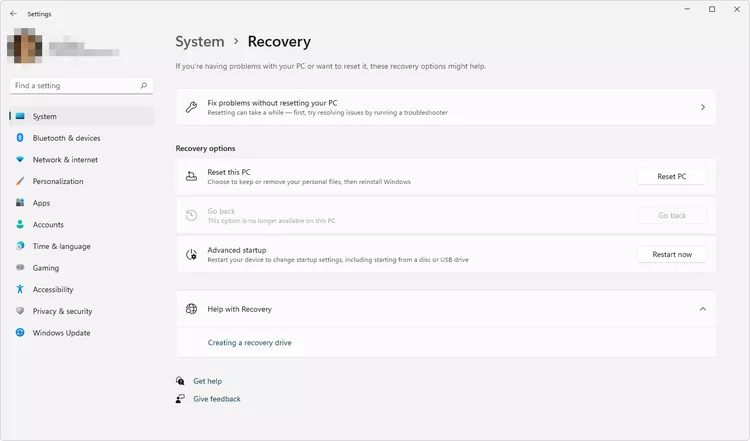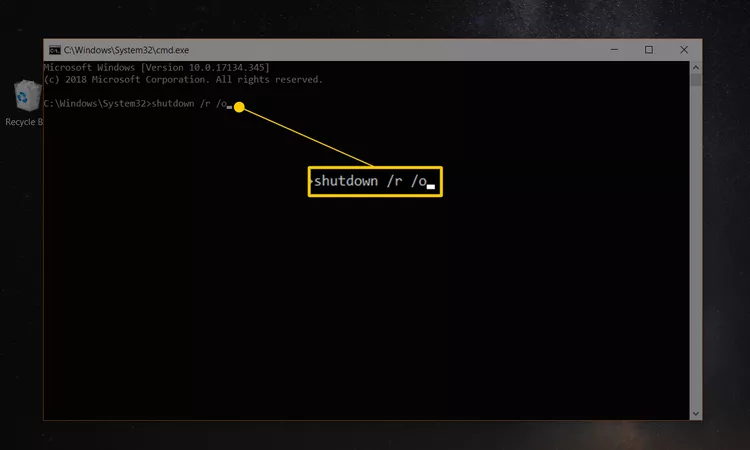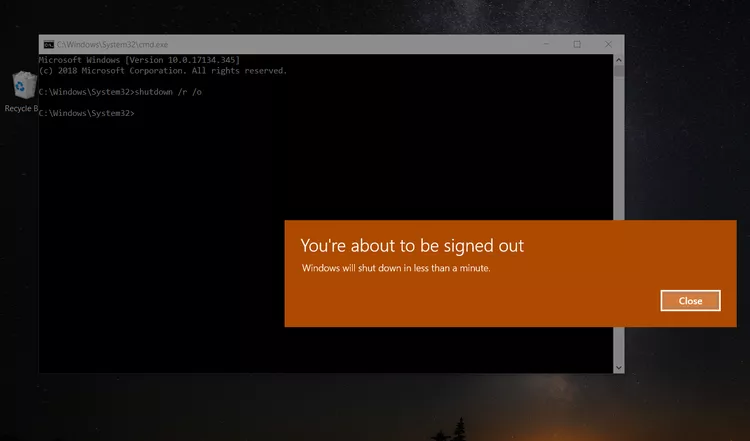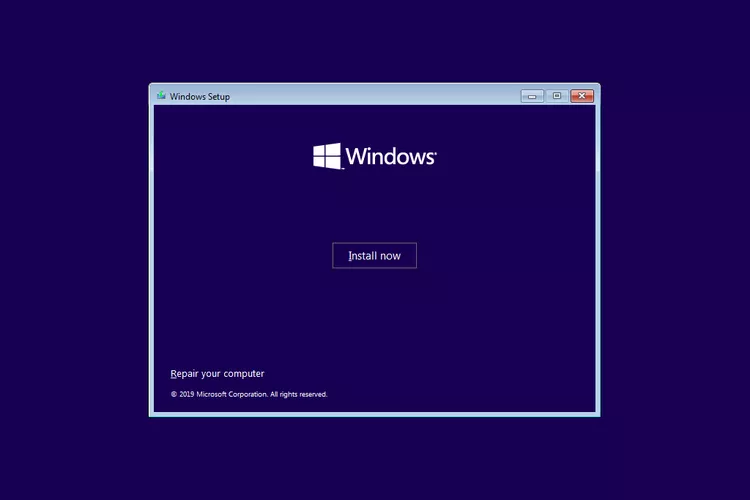Windows 11, 10 yoki 8 da kengaytirilgan ishga tushirish opsiyalariga qanday kirish mumkin
Windows 11, Windows 10 va Windows 8 da mavjud bo'lgan Kengaytirilgan ishga tushirish parametrlari (ASO) menyusi butun operatsion tizim uchun markaziy ta'mirlash joyidir.
Bu yerdan Windows-ning diagnostika va ta'mirlash vositalariga kirishingiz mumkin, masalan, ushbu kompyuterni qayta o'rnatish, tizimni tiklash, buyruq satri, ishga tushirishni tiklash va boshqalar.
Shuningdek, u ishga tushirish sozlamalariga kirishingiz mumkin, bu Xavfsiz rejimni o'z ichiga olgan menyu va boshqa ishga tushirish usullari qatorida Windowsni ishga tushirishda muammolar mavjud bo'lsa, Windows-ga kirishga yordam beradi. Boshqacha qilib aytganda, Advanced Startup Options menyu sifatida ishlaydi Timhid Windows 11/10/8.
Ushbu menyu ketma-ket ikkita ishga tushirish xatosidan keyin avtomatik ravishda paydo bo'lishi kerak. Biroq, agar siz uni qo'lda ochishingiz kerak bo'lsa, u erda Buning uchun olti xil usul .
Qaysi usuldan foydalanishni hal qilishning eng yaxshi yo'li hozirda Windows-ga kirish darajasiga qarab qaror qabul qilishdir:
- Agar Windows odatdagidek ishga tushsa : Har qanday usuldan foydalaning, lekin 1, 2 yoki 3-usul eng oson bo'ladi.
- Agar Windows ishga tushmasa : 4, 5 yoki 6-usuldan foydalaning. XNUMX-usul ham hech bo'lmaganda Windows tizimiga kirish ekraniga kirish imkoniga ega bo'lsangiz ishlaydi.
talab qilinadigan vaqt : ASO ga kirish oson va qaysi usuldan foydalanishingizga qarab bir necha soniyadan bir necha daqiqagacha davom etishi mumkin.
Kengaytirilgan ishga tushirish parametrlari menyusiga kirishning ushbu usullarining barchasi Windows 11, Windows 10, Windows 8 yoki Windows 8.1 ning istalgan nashrida, agar boshqacha ko'rsatilmagan bo'lsa, yaxshi ishlaydi.
Birinchi usul: SHIFT + Reboot
Bu hozirgacha buni qilishning eng oson yo'li. Siz faqat tugmachani bosib turishingiz kerak SHIFT tanlashda Qayta yuklash , istalganidan mavjud Energiya belgisi .
Quvvat piktogrammalari butun Windows tizimida, shuningdek, kirish/qulflash ekranida mavjud.

Endi qilishingiz kerak bo'lgan yagona narsa Kengaytirilgan ishga tushirish parametrlari menyusi ochilguncha kutish!
Bu usul ekran klaviaturasi uchun ishlamaydi. Uni shu tarzda ochish uchun sizga kompyuter yoki qurilmangizga ulangan jismoniy klaviatura kerak bo'ladi.
2-usul: Sozlamalar menyusi
-
Windows 11 da Start tugmasini o'ng tugmasini bosing va tanlang Sozlamalar ".
Windows 10-da Boshlash tugmasini, so'ngra Sozlamalar tugmasini bosing Yangilash va xavfsizlik .
Windows 8 da Charms panelini ochish uchun o'ngdan ichkariga suring. Toping Kompyuter sozlamalarini o'zgartiring . Tanlang Yangilash va tiklash chapdagi menyudan (yoki Umumiy Windows 8.1 dan oldin).
-
Tanlang tiklanish variantlar menyusidan.
-
Toping Kengaytirilgan ishga tushirish , o'ng tomoningizdagi variantlar ro'yxatining pastki qismida.
-
Toping Hozir qayta yoqing .
-
Xabar paydo bo'lishini kuting Iltimos kuting Kengaytirilgan ishga tushirish opsiyalarini ochmaguningizcha.
XNUMX-usul: O'chirish buyrug'i
-
Buyruq satrini oching.
Yana bir variant - qulfni ochish yugurish (Klaviatura yorliqlaridan foydalaning WIN + R ) Agar biron sababga ko'ra buyruq satrini ishga tushira olmasangiz, bu birinchi navbatda sizda bo'lgan muammo bilan bog'liqdir!
-
Davom etishdan oldin barcha ochiq fayllarni saqlang, aks holda siz oxirgi saqlashdan keyin kiritilgan barcha o'zgarishlarni yo'qotasiz.
-
Yopish buyrug'ini quyidagi tarzda bajaring:
shutdown /r /oO'chirish buyrug'i bajarilgandan so'ng uni bekor qilish uchun (masalan, ishingizni saqlashni unutgan bo'lsangiz!) Bajarish o'chirilgan / a xuddi shu buyruq satri oynasida.
-
Toping Yopish bir necha soniyadan so'ng paydo bo'ladigan chiqish haqida ogohlantirish xabariga.
-
Hech narsa sodir bo'lmagandek tuyulgan bir necha soniyadan so'ng, Windows yopiladi va siz xabarni ko'rasiz " Iltimos kuting ".
-
Kengaytirilgan ishga tushirish parametrlari menyusi ochilishi uchun bir necha soniya kuting.
XNUMX-usul: Windows o'rnatish muhitidan yuklash
-
Kompyuteringizga Windows 11, Windows 10 yoki Windows 8 DVD yoki Windows o'rnatish fayllari bilan flesh-diskni joylashtiring.
Agar kerak bo'lsa, boshqa birovning diskini (yoki boshqa ommaviy axborot vositalarini) qarzga olishingiz mumkin. Siz Windows-ni o'rnatmaysiz yoki qayta o'rnatmaysiz, faqat Kengaytirilgan ishga tushirish parametrlariga kirasiz - mahsulot kaliti yoki litsenziyani jailbreak qilish shart emas.
-
Diskdan yuklash yoki USB qurilmadan yuklash, istalgan vaziyatda.
-
Toping الltاly ekrandan Windows sozlamalari .
-
Tanlang Kompyuteringizni ta'mirlang oynaning pastki qismida.
-
Kengaytirilgan ishga tushirish opsiyalari deyarli bir zumda ishga tushadi.
Beshinchi usul: Windows 11/10/8 tiklash diskidan yuklash
-
Windows 11, Windows 10 yoki Windows 8 tiklash drayverini bepul USB portiga joylashtiring.
Agar siz faol bo'lmasangiz va qayta tiklash diskini yarata olmasangiz, tashvishlanmang. Agar sizda yoki do'stingizda Windows-ning bir xil versiyasiga ega kompyuteringiz bo'lsa, ko'rsatmalar uchun Windows qutqarish diskini qanday yaratishga qarang.
-
Kompyuteringizni flesh-diskdan yuklang.
-
ekranda Klaviatura tartibini tanlang , Toping ạlwlạyạt ạlmtḥdẗ Yoki siz foydalanmoqchi bo'lgan klaviatura tartibidan qat'i nazar.
-
Kengaytirilgan ishga tushirish opsiyalari darhol boshlanadi.
6-usul: Kengaytirilgan ishga tushirish parametrlariga to'g'ridan-to'g'ri yuklash
-
Kompyuteringizni yoki qurilmangizni ishga tushiring yoki qayta yoqing.
-
Yuklash variantini tanlang tizimni tiklash uchun ، va rivojlangan ishga tushirish ، va to'lov , va hokazo.
Ba'zi Windows 11/10/8 kompyuterlarida, masalan, bosish F11 tizimni tiklashni boshlash uchun.
Ushbu parametr nima deb nomlanishini apparat ishlab chiqaruvchingiz sozlashi mumkin, shuning uchun bu erda keltirilgan variantlar biz ko'rgan yoki eshitgan variantlardan faqat bir qismidir. Nomi nima bo'lishidan qat'iy nazar, siz Windows-ga o'rnatilgan qo'shimcha tiklash funksiyalarini ishga tushirishingiz aniq bo'lishi kerak.
Kengaytirilgan ishga tushirish parametrlariga to'g'ridan-to'g'ri yuklash imkoniyati an'anaviy BIOS bilan mavjud emas. Sizning kompyuteringiz UEFI-ni qo'llab-quvvatlashi va keyin to'g'ridan-to'g'ri ASO menyusiga yuklash uchun to'g'ri sozlangan bo'lishi kerak. Yaxshiyamki, bu bugungi kunda juda keng tarqalgan.
-
Kengaytirilgan ishga tushirish parametrlari boshlanishini kuting.
F8 va SHIFT + F8 haqida nima deyish mumkin?
boshqa .. emas F8 Na SHIFT+F8 Kengaytirilgan ishga tushirish parametrlari menyusiga yuklashning ishonchli varianti. Ushbu mavzu bo'yicha qo'shimcha ma'lumot olish uchun Windows-ni xavfsiz rejimda ishga tushirish bo'yicha qo'llanmamizga qarang.
Kengaytirilgan ishga tushirish opsiyalariga kirishingiz kerak bo'lsa, buni yuqoridagi bir necha usullardan birida qilishingiz mumkin.
Kengaytirilgan ishga tushirish opsiyalaridan qanday chiqish mumkin
ASO menyusidan foydalanishni tugatgandan so'ng, siz tanlashingiz mumkin Mtاbعة kompyuterni qayta ishga tushirish uchun. Agar u hozir to'g'ri ishlayotgan bo'lsa, bu sizni Windows-ga qaytaradi.
Sizning boshqa variantingiz Kompyuteringizni o'chiring , aynan shunday qiladi.